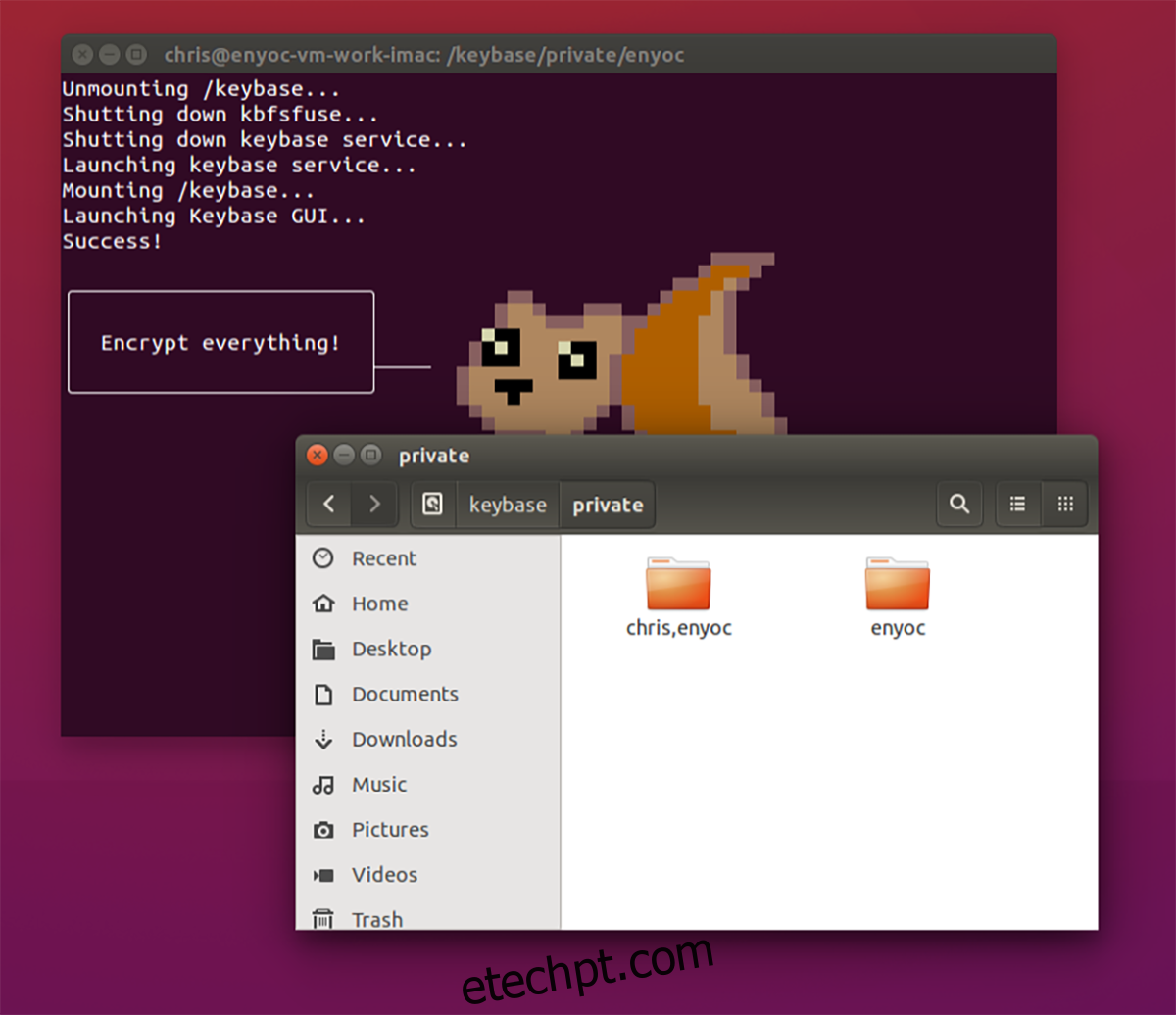Keybase é uma ferramenta de criptografia ponta a ponta para troca de mensagens e compartilhamento de arquivos. É uma ferramenta excelente e fácil de usar para quem deseja criptografar e compartilhar arquivos rapidamente com os amigos. Veja como fazer isso no Linux.
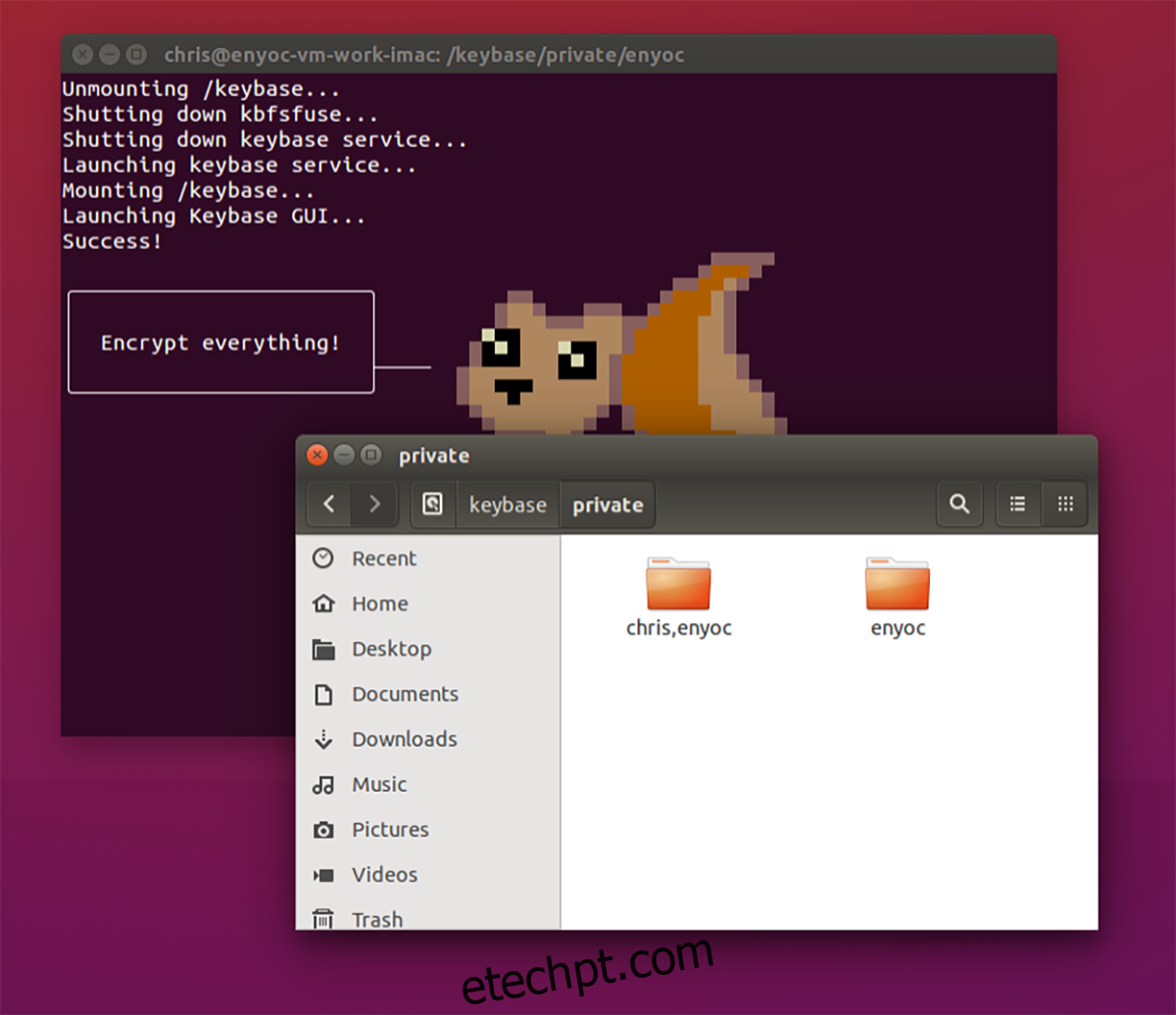
últimas postagens
Instalando o Keybase no Linux
O aplicativo Keybase deve ser instalado em sua distribuição Linux antes de tentar usá-lo para criptografar arquivos e pastas. Para iniciar a instalação do Keybase no Linux, abra uma janela de terminal.
Para abrir uma janela de terminal na área de trabalho do Linux, pressione Ctrl + Alt + T no teclado. Como alternativa, abra o aplicativo de terminal em seu sistema Linux procurando por “Terminal” no menu de aplicativos.
Assim que a janela do terminal estiver aberta e pronta para uso, a instalação pode começar. Siga as instruções de instalação do Keybase abaixo que correspondem ao sistema operacional Linux que você usa atualmente.
Ubuntu
Para fazer o Keybase funcionar no Ubuntu, você terá que baixar o pacote Keybase DEB para o seu computador e instalá-lo. Para fazer o download, use o seguinte comando wget abaixo.
wget https://prerelease.keybase.io/keybase_amd64.deb
Depois de baixar o pacote Keybase DEB para o seu computador, use o comando apt install abaixo para instalar o aplicativo Keybase no seu sistema.
sudo apt install ./keybase_amd64.deb
Debian
No Debian, se quiser usar o Keybase, você terá que baixar a versão mais recente do pacote DEB para o seu computador. Para fazer isso, use o seguinte comando wget abaixo em uma janela de terminal.
wget https://prerelease.keybase.io/keybase_amd64.deb
Assim que o download do pacote Keybase DEB for concluído para o seu sistema Debian Linux, a instalação pode começar. Usando o comando dpkg -i abaixo, configure o pacote em seu sistema.
sudo dpkg -i keybase_amd64.deb
Arch Linux
Keybase funciona no Arch Linux por meio do Arch Linux AUR. Para fazê-lo funcionar, primeiro você precisa instalar o auxiliar Trizen AUR. Esta ferramenta tornará a instalação do Keybase muito mais fácil.
Para instalar o Trizen, comece configurando os pacotes “git” e “base-devel” em seu computador usando o comando pacman.
sudo pacman -S git base-devel
Em seguida, clone o pacote Trizen AUR usando o comando git clone e instale o pacote usando o comando makepkg.
git clone https://aur.archlinux.org/trizen.git cd trizen/ makepkg -sri
Finalmente, instale o aplicativo Keybase em seu sistema Arch Linux com o comando trizen -S abaixo.
trizen -S keybase-bin
Fedora
Keybase funciona no Fedora Linux com a ajuda do pacote RPM oficial. Para fazê-lo funcionar no seu sistema, baixe o arquivo do pacote Keybase RPM para o seu computador.
wget https://prerelease.keybase.io/keybase_amd64.rpm
Instale o pacote RPM Keybase em seu computador usando o comando dnf install.
sudo dnf install keybase_amd64.rpm
OpenSUSE
Precisa fazer o Keybase funcionar em seu sistema OpenSUSE Linux? Você terá que baixar a versão mais recente do Keybase para RPM usando o comando wget abaixo.
wget https://prerelease.keybase.io/keybase_amd64.rpm
Com o pacote RPM baixado para o seu computador, a instalação do Keybase pode ser feita com o seguinte comando zypper install.
sudo zypper install keybase_amd64.rpm
Criptografando com Keybase
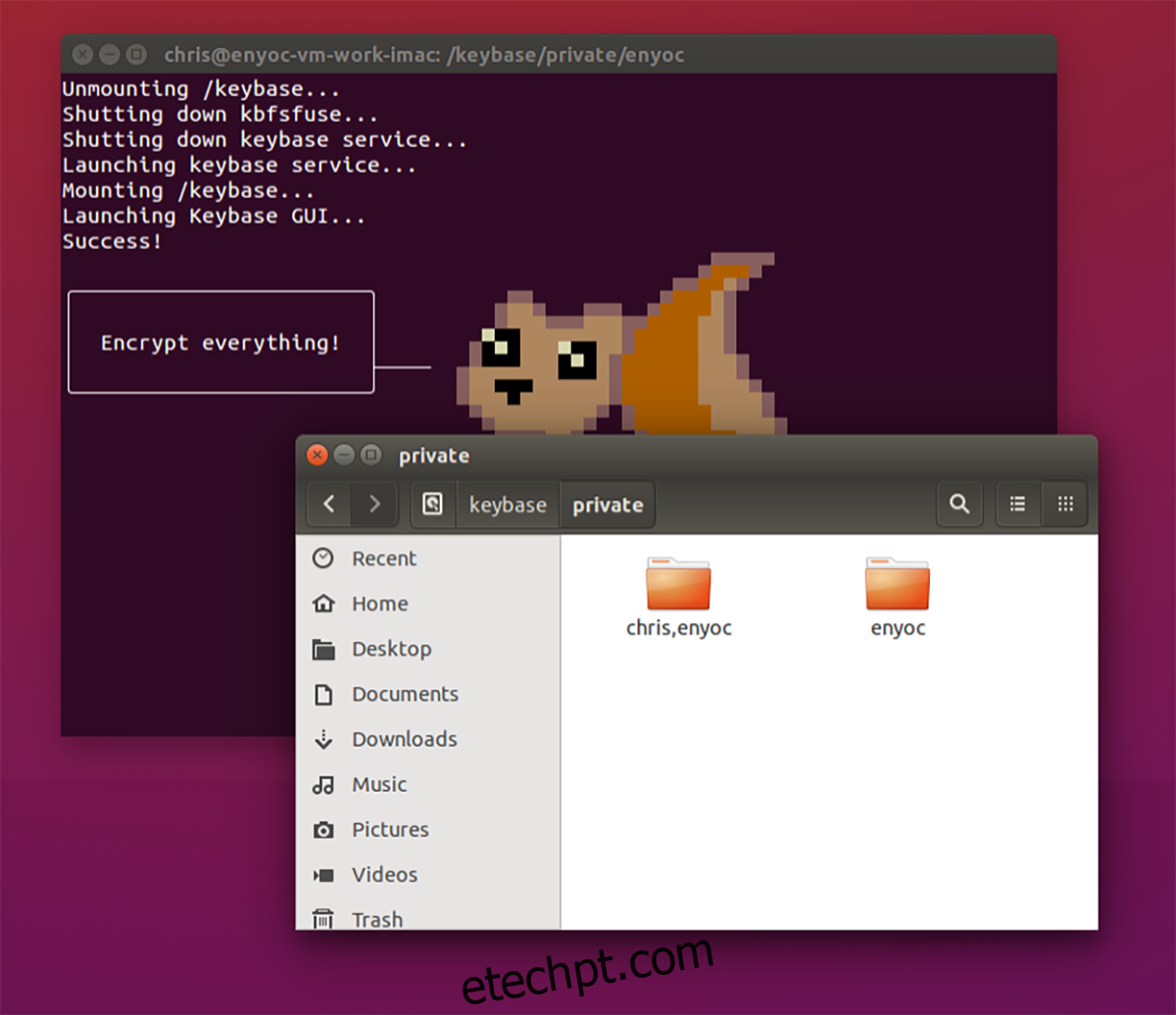
Para criptografar com o Keybase, você precisará primeiro abrir o aplicativo. O Keybase pode ser iniciado a partir do menu do aplicativo. Assim que o Keybase estiver aberto, clique no botão para criar uma nova conta.
Depois de selecionar o botão para criar uma conta, o Keybase solicitará um nome de usuário. Usando o teclado, escreva o nome de usuário desejado. Em seguida, clique no botão “Continuar”.
Depois de criar uma nova conta, você precisará nomear seu computador. Escreva o nome do seu PC Linux e clique no botão “Continuar”. Depois disso, digite seu número de telefone e clique no botão “Continuar” para ir para a próxima página.
Com o Keybase configurado, é hora de começar a criptografar. No aplicativo Keybase, localize a seção “Arquivos”. Dentro da seção “Arquivos”, existem 3 pastas separadas. Essas pastas são “privadas”, “públicas” e “equipe”.
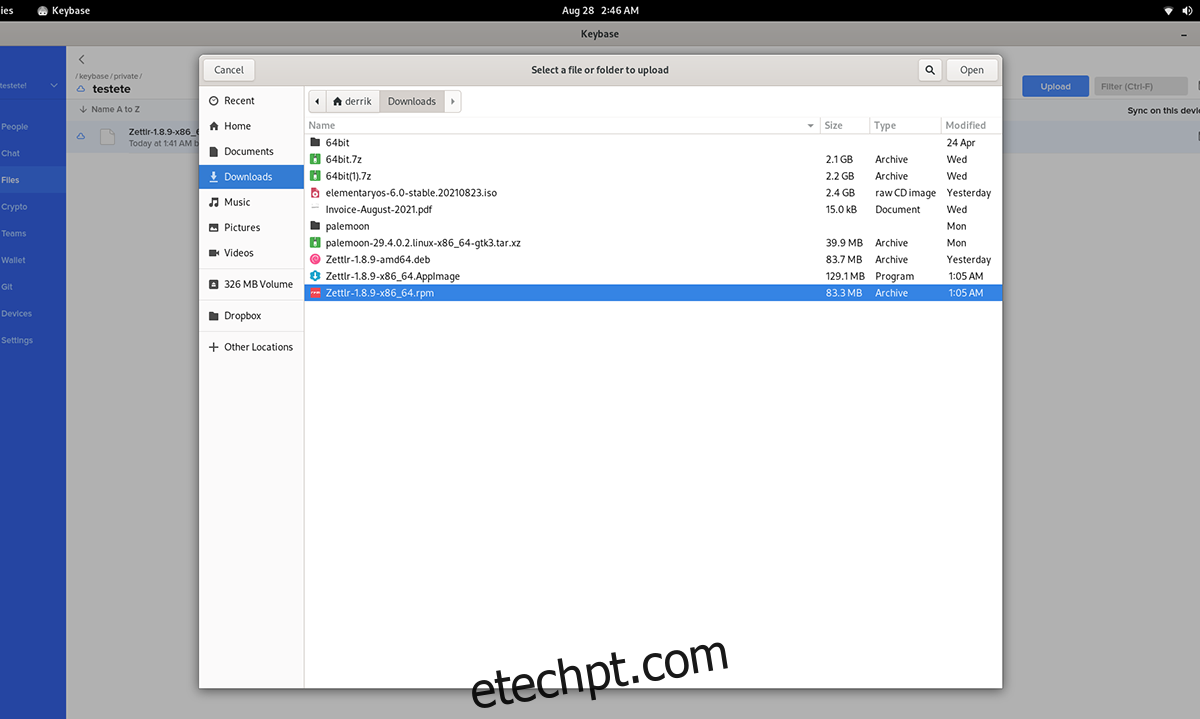
Para criptografar arquivos ou pastas, comece selecionando uma das pastas. Neste exemplo, iremos com a pasta “privada”. Depois de selecionar sua pasta privada, você verá uma subpasta com seu nome de usuário. Selecione isso também.
Dentro da subpasta do seu nome de usuário, encontre o botão azul “Upload” e clique nele com o mouse. Em seguida, selecione a opção “Fazer upload do diretório” ou “Fazer upload do arquivo”.
Usando a GUI, selecione o (s) arquivo (s) que deseja enviar. Quando você seleciona o botão de upload, o Keybase criptografa automaticamente seu (s) arquivo (s).
Baixando arquivos
Para baixar qualquer um dos seus arquivos criptografados do Keybase, clique no arquivo com o mouse. Depois de selecionar o arquivo que deseja baixar, clique no botão branco “Download” para pegar o arquivo.
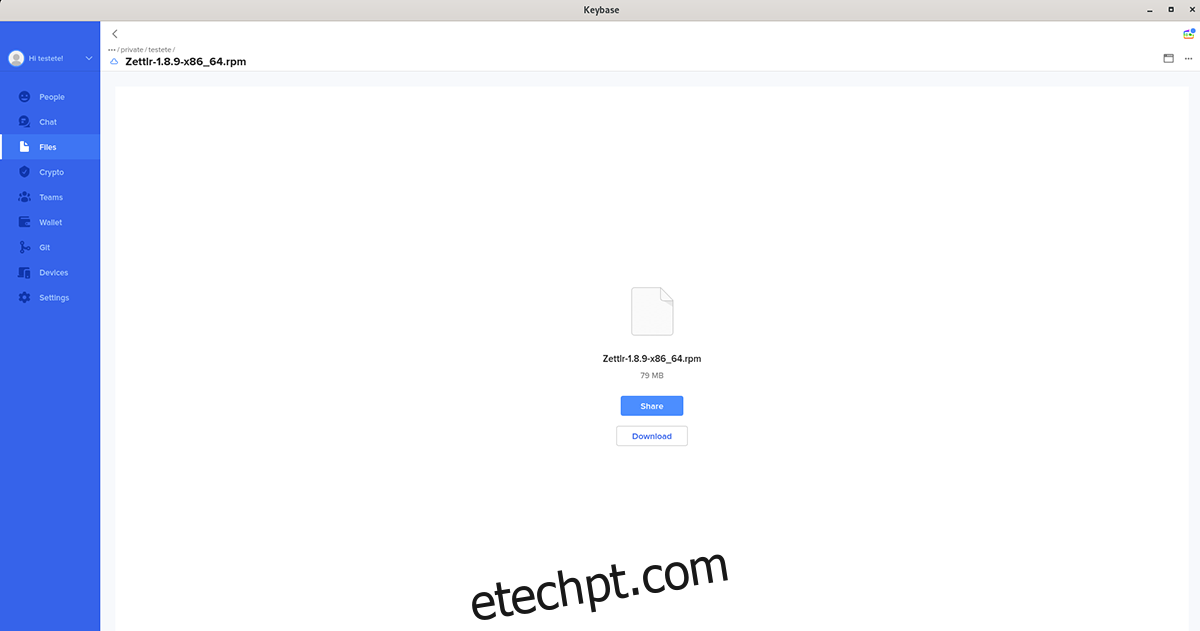
Repita este processo para cada arquivo que deseja baixar do Keybase para o seu computador.